|
Informations |
||
|
Auteur : ROTH René |
Date : 25/10/05 |
Sujet : présentation de UnrealEd |
|
Niveau : débutant |
Durée : Aucune ^^ |
Site Talbarts |
Matériel : Un ordinateur
Un cerveau
Une banane (pour les petites faims)

UnrealEd 3.0, tutorial 1, PRESENTATION
Alors, voilà, c’est le premier tutorial pour UnrealEd.
Tout d’abord, qu’est ce que UnrealEd ??? C’est un éditeur 3D, c'est-à-dire un logiciel permettant de créer objets, maps, etc. en 3D. Celui qui nous intéresse sert à créer des maps pour Unreal Tournament, UT2003, UT 2004, Devastation, et j’en passe.
Raahh… Je vous vois déjà, vous êtes entrain de vous dire : << Pu**** quand est ce qu’on commence ?!? >> Tout doux, et commençons par le commencement (logique, non ?).
LE COMMENCEMENT
Je vais commencer par vous mettre au pas, alors voici :
LE VOCABULAIRE
Ce qui faut savoir :
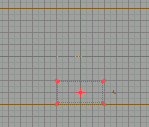 MAP : « carte » en anglais, c’est un niveau
d’un jeu, ici en 3D.
MAP : « carte » en anglais, c’est un niveau
d’un jeu, ici en 3D.
BRUSH : Il s’agit d’une forme plus ou moins complexe en 3D, comme
un cube. Dans UnrealEd, il est dessiné en rouge.
Attention !! Un BRUSH n’est pas un modèle 3D, c’est juste des arêtes sans incidences sur le niveau.
VERTEX :
(pluriel: Vertices) Un vertex est en fait un sommet, il s’agit d’un point ou passe 2 ou plusieurs lignes se coupant. En déplaçant des sommets, vous pouvez déformer ou modifier la forme d’un objet en 3D.
ACTOR : En gros, c’est tout ce qui n’est pas un brush, bref, dès que vous voyez un truc bougez, écriez vous : Oh !!! Un Actor !!!
MOVER : C’est un élément mobile, mais même si sa bouge, sa PEUT être un brush. Ex :
Une porte, un ascenseur, . Ils sont symbolisés par des brushs violets.
Bien, vous savez parlez un peu mieux maintenant(on peut toujours placez un ou deux mots de ce genre pour faire style)
Maintenant, si c’est pas encore fait(bande de faignants), ouvrez votre cher UnrealEd. Si vous le trouvez pas, il est dans : C:/…/UT2004/System
Ne vous en faites pas, à moins d’avoir une machine de guerre, il s’ouvre pas instantanément. Vous remarquerez aussi au passage le subite éclairsissement de votre écran(je dis ça parce que j’en vois déjà certains s’écriez : <<Ciel ! J’ai eu l’illumination divine !!>>
Non mais.
En fait, c’es parce que les dévelopeurs travaillent avec moins de gamma que nous, donc pour eux c’est une teinte normal
Votre première réaction : c’est quoi tout ces boutons ??? Arg !!! Help !!! SOS…Enfin… peut-être pas autant.
Alors, voilà de quoi vous éclairez(cherchez pas, c’est toujours pas l’illumination divine.)
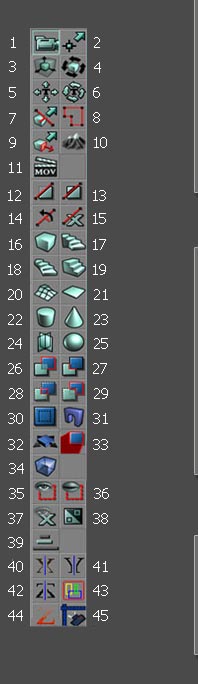 Un bouton, deux boutons,
toujours des boutons…
Un bouton, deux boutons,
toujours des boutons…
.: Outils d'édition :.
1) Mode Vue
2) Mode édition de vertices
3) Scale brush
4) Rotation de brush
5) non important
6) non important
10) Mode édition de terrain
11) Mode film
.: primitifs :.
16) Cube
16)Cube
17) Escalier courbe
18) Escalier courbe plat
19) Escalier droit
20) Terrain tessellé
21) Plan
22) Cylindre
23) Cône
24) Volumétrique
25) Sphère
.: Addition Soustraction :.
26) ajouter
27) enlever
28) prendre l’intersection
29) prendre la non-intersection
.: Spécifiques :.
30) Ajouter un brush spécial ( ???)
31) Ajouter un static mesh (préfabriqué)
32) Ajouter un mover
33) Ajouter un (séparation de zones)
34) Ajouter un volume
.: Montrer / cacher :.
35) Montrer Sélec. Seule
36) Cacher Sélection
37) Tout Montrer
38) Inversion Montrer/ Cacher
.: Outils Spéciaux :.
7) Tracer de découpe
8) Polygone main lever
9) Prolonger/extruder le brush
12) Diviser, supprimer
13) Diviser
14) Inverser le sens de découpe
15) Supprime tracer
39) Vitesse de déplacement
40) ???
41) ???
42) Alignement sur acteur
.: Symétrie :.
40) Symétrie par X
41) Symétrie par Y
42) Symétrie par Z
Et voila.
Maintenant, on peut commencer à créer des maps, je vous ai montrer le principal, alors rendez vous au deuxième tutorial.
Merci à unreal-design pour la partie « un bouton, deux boutons…. »

The Banana, renala68@gmail.com